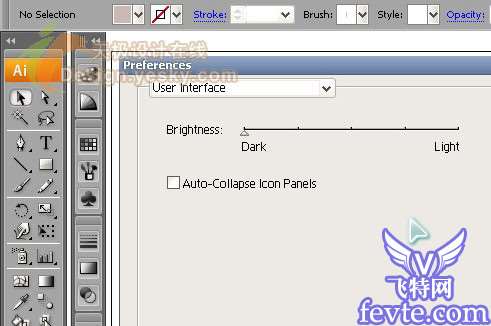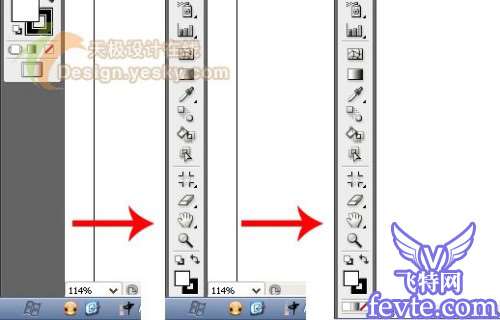Adobe最近发布了Adobe Creative Suite 3 套装,今天我们就来体验一下其中的重量级软件Illustrator CS3的新功能。
我们分三部分详细介绍,帮助朋友们轻松上手。大家可点击下面表格中的标题查阅完整信息。
Illustrator CS3优越的改进
Illustrator CS3人性化设计

Illustrator CS3界面新特性
1.启动画面
Illustrator CS3的启动换成了橙色的背景,有种温暖的感觉。
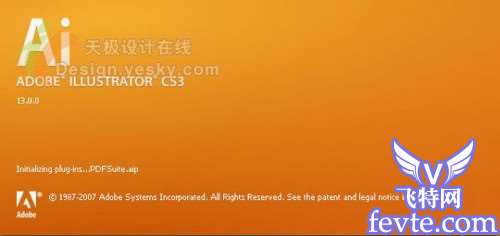
2.欢迎界面
Illustrator CS3的欢迎界面和以往版本的有所不同。
在创建新文档时增加了:打印文档、Web文档、移动图案文档、视频文档。
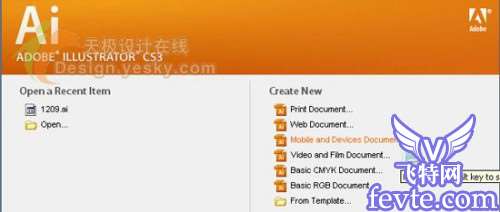
3.创建新文档
创建新文档窗口添加了高级选项,可以选择颜色模式、光栅效果(即图像分辨率)、预览模式(包括默认、像素、套印)。

4.扩展工具显示
在扩展工具的显示方面,CS3不再才用以前的水平显示方式,而改为垂直显示。这和PS的扩展工具显示方式一样,这应该是Adobe为了软件的统一性而特别修改的。